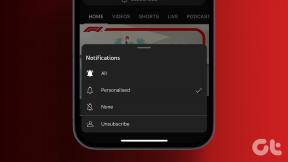Kako riješiti problem treperenja zaslona monitora
Miscelanea / / November 28, 2021
Što ako radite na važnom zadatku i odjednom vam monitor počne treperiti? Da, treperenje zaslona monitora jedan je od najčešćih problema s kojima smo se svi susreli u životu. Treperenje monitora nije samo problem nego i dosadan problem. Znate li da može uzrokovati i neke zdravstvene probleme, poput glavobolje i naprezanja očiju, ako dulje vrijeme radite na svom sustavu s treperavim zaslonom? Ponekad to nije hardverski problem, već samo ažuriranje upravljačkog programa zahtijeva da se ovaj problem riješi.

Međutim, bilo bi dobro provjeriti svaki mogući aspekt ovog problema kako biste pronašli rješenje. Umjesto da stvarate paniku i zovete IT rukovoditelja, možete slijediti neke korake za rješavanje problema kako biste riješili problem treperenja zaslona monitora. Pronalaženje rješenja za bilo koji problem počinje pronalaženjem temeljnog uzroka problema. Počnimo pronaći najvjerojatniji uzrok i njegovo rješenje za rješavanje ovog problema s treperenjem monitora.
Sadržaj
- Kako riješiti problem treperenja zaslona monitora
- Metoda 1 – Provjerite svoje povezane kabele
- Metoda 2 – Provjerite brzinu osvježavanja monitora
- Metoda 3 – Provjerite video karticu vašeg sustava
- Metoda 4 – Test monitora
- Metoda 5 – Ažurirajte upravljački program zaslona
- Zaključak
Kako riješiti problem treperenja zaslona monitora
Biti siguran za stvoriti točku vraćanja za slučaj da nešto krene po zlu.
Metoda 1 – Provjerite svoje povezane kabele
Ponekad spojeni kabeli mogu uzrokovati probleme s treperenjem. Bez obzira koji tip kabela HDMI, VGA, DVI koristite, morate provjeriti je li ispravno spojen ili ne.
Morate provjeriti je li kabel spojen na oba kraja – računalo i monitor. Ako se problem nastavi, možete zamijeniti kabel novim kako biste provjerili. Ako ova metoda ne riješi problem, morate dalje istražiti kako biste pronašli pravi uzrok problema.

Metoda 2 – Provjerite brzinu osvježavanja monitora
Stopa osvježavanja monitora odnosi se na broj osvježavanja slike vašeg monitora u sekundi. Mjeri se u hercima. Ako vaša stopa osvježavanja monitora nije optimizirana za vaše sustave, to može uzrokovati problem treperenja monitora. Stoga morate provjeriti trenutnu brzinu osvježavanja vašeg monitora.
Morate navigirati do Postavke > Sustav > Zaslon > Svojstva adaptera zaslona

Ovdje ćete dobiti opciju za prikaz postavki adaptera na koje trebate kliknuti Opcija monitora. Ovdje ćete konačno vidjeti brzinu osvježavanja koju trebate provjeriti. Možete odabrati opciju s padajućeg izbornika. Većina sustava dolazi s 2 opcije. Neki vrhunski monitori dolaze s većom Hertz stopom osvježavanja. Morate odabrati višu stopu osvježavanja i provjeriti jeste li u mogućnosti Popravite problem s treperenjem zaslona monitora ili ne.

Metoda 3 – Provjerite video karticu vašeg sustava
Bilješka: Ne otvarajte kućište sustava ako je još uvijek u jamstvu jer će to poništiti vaše jamstvo.
Ako video kartica nije pravilno montirana ili instalirana na matičnu ploču sustava, to može uzrokovati probleme. Možda je treperenje zaslona rezultat problema s video karticom. To morate provjeriti otvaranjem kućišta sustava. Ako je kartica ispravno instalirana i problem dolazi, moguće je da je video kartica oštećena. Lako je provjeriti je li kartica oštećena ili ne. Staru karticu možete jednostavno zamijeniti novom, a ako treperenje zaslona ne nestane, video kartica je u redu, problem je negdje drugdje u vašem sustavu. Nastavite s rješavanjem problema.

Metoda 4 – Test monitora
Možda je vaš monitor sam pokvaren ili oštećen. Međutim, prije nego krenete u konzultacije i odložite svoj monitor na recikliranje, prvo morate provjeriti svoj monitor.
Započnite s pregledom fizičkih oštećenja koja možete lako prepoznati, ako nema fizičkih oštećenja, trebali biste monitor zamijeniti novim. Ako novi monitor radi dobro, onda se vaš monitor sigurno pokvario.
Metoda 5 – Ažurirajte upravljački program zaslona
Jedan od razloga za ovaj problem može biti ažuriranje upravljačkog programa. Ako ste odgovarajući upravljački program za monitor nije ažuriran, to može uzrokovati Problem treperenja zaslona monitora.
Ručno ažurirajte grafičke upravljačke programe pomoću Upravitelja uređaja.
1. Pritisnite tipku Windows + R, a zatim upišite devmgmt.msc i pritisnite enter za otvaranje Upravitelj uređaja.

2. Zatim proširite Adapteri za prikaz i desnom tipkom miša kliknite svoju grafičku karticu i odaberite Omogućiti.

3. Nakon što to ponovno učinite, desnom tipkom miša kliknite svoju grafičku karticu i odaberite "Ažurirajte upravljački program“.

4. Odaberi "Traži automatski ažurirani softver upravljačkog programa” i pustite da završi proces.

5. Ako su gornji koraci pomogli u rješavanju problema, neriješeno, ako ne, nastavite.
6. Ponovno kliknite desnom tipkom miša na svoju grafičku karticu i odaberite "Ažurirajte upravljački program” ali ovaj put na sljedećem zaslonu odaberite “Pregledaj moje računalo za softver upravljačkog programa.”

7. Sada odaberite "Dopusti mi da odaberem s popisa dostupnih upravljačkih programa na svom računalu."

8. Konačno, odaberite najnoviji upravljački program s popisa i kliknite Sljedeći.
9. Pustite da se gornji proces završi i ponovno pokrenite računalo da biste spremili promjene.
Slijedite iste korake za integriranu grafičku karticu (Intel u ovom slučaju) za ažuriranje upravljačkih programa. Provjerite jeste li u mogućnosti Popravite problem s treperenjem zaslona monitora, ako ne, onda nastavite sa sljedećim korakom.
Automatski ažurirajte grafičke upravljačke programe s web-mjesta proizvođača
1. Pritisnite tipku Windows + R i u dijaloški okvir upišite "dxdiag” i pritisnite enter.

2. Nakon toga potražite karticu zaslona (postojat će dvije kartice zaslona, jedna za integrirani grafička kartica i još jedna će biti Nvidijina) kliknite karticu Display i saznajte svoju grafička kartica.

3. Sada idite na Nvidia drajver preuzmi web stranicu i unesite podatke o proizvodu koje smo saznali.
4. Pretražite svoje upravljačke programe nakon što unesete podatke, kliknite Slažem se i preuzmite upravljačke programe.

5. Nakon uspješnog preuzimanja, instalirajte upravljački program i uspješno ste ručno ažurirali svoje Nvidia upravljačke programe.
Zaključak
Problem s treperenjem monitora može biti uzrokovan jednim ili više razloga: problem s kabelom, brzina osvježavanja, ažuriranje upravljačkog programa itd. Međutim, pronalaženje najučinkovitije opcije za rješavanje problema trebalo bi započeti istraživanjem temeljnog uzroka problema.
Nadamo se da će vam gore navedene metode pomoći u dijagnosticiranju i rješavanju problema. Ako postoji bilo kakvo fizičko oštećenje ili ne možete pronaći točan uzrok problema, bolje je kontaktirati tehničara koji će riješiti problem. Ponekad to ne primijetite, ali vaš je monitor već toliko star da vam može uzrokovati česte probleme. Stoga, budite u toku s najnovijom tehnologijom i održavajte svoje hardverske alate ažuriranim kako biste zadovoljili vrhunski posao koji obavljate.
Preporučeno:
- Automatska odjava s Gmaila ili Google računa (sa slikama)
- Nasilno očistite red čekanja za ispis u sustavu Windows 10
- Što je kontrolni zbroj? I kako izračunati kontrolne zbrojeve
- Onemogućite indeksiranje u sustavu Windows 10 (vodič)
Nadam se da su vam gornji koraci pomogli Popravite problem s treperenjem zaslona monitora ali ako još uvijek imate pitanja u vezi s ovim vodičem, slobodno ih postavite u odjeljku za komentare.